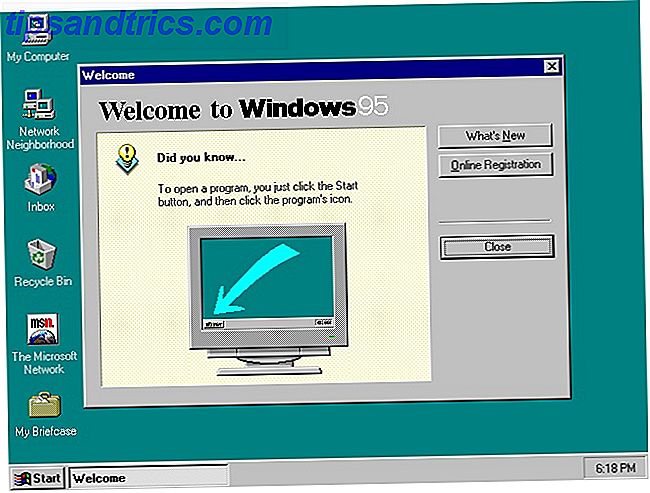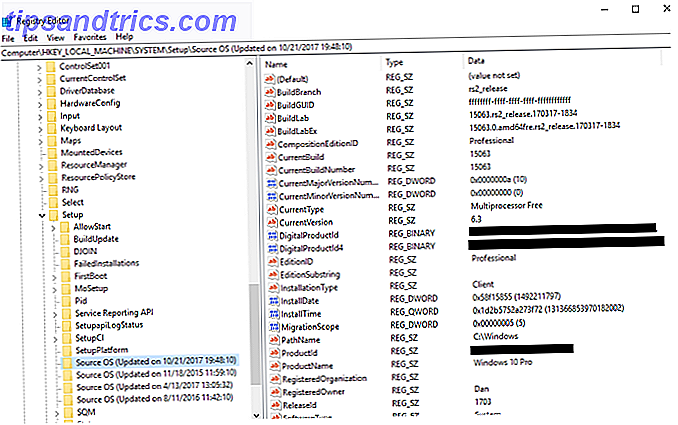Los discos duros son componentes clave en las computadoras modernas. Es normal comprar uno nuevo cada pocos años, ya sea para reemplazar un disco duro viejo o para usarlo como un disco duro adicional. Pero con tantas opciones, ¿cuál es la mejor para ti? ¿Cuál deberías comprar?
La buena noticia es que comprar discos duros no es tan difícil. De hecho, ¡hay mucha flexibilidad y flexibilidad! Mientras siga estas pautas, no tendrá que preocuparse por comprar el disco duro incorrecto ni nada de eso.
1. Unidad de disco duro frente a unidad de estado sólido
La primera decisión absoluta que se debe tomar en cuanto al almacenamiento de datos es si desea o no una unidad de estado sólido (SSD). Mientras que una SSD cumple la misma función que una unidad de disco duro tradicional (HDD), tiene su propio conjunto de ventajas y desventajas.
Para aquellos que no lo saben, una SSD es un tipo de unidad que utiliza algo llamado memoria flash para almacenar datos en lugar de los discos de metal giratorio que se encuentran en las unidades de disco duro tradicionales. Piense en ello como una unidad flash USB masiva. Pero, ¿qué importancia tiene esa distinción, de todos modos?

Primero, las SSD leen y escriben datos más rápido . En segundo lugar, las SSD consumen menos energía, lo que ahorra energía y prolonga la duración de la batería de la computadora portátil. En tercer lugar, las SSD no tienen partes móviles, por lo que no hacen ruido y tienen vidas más largas. La desventaja es que los SSD son más caros por gigabyte y tienen capacidades de datos más pequeñas que los HDD al mismo precio.
¿La línea de fondo?
Si el dinero es una gran preocupación, vaya con un disco duro tradicional. Si está comprando la unidad principalmente como una unidad de copia de seguridad 7 Cosas que debe saber al comprar una unidad de datos para copias de seguridad 7 Cosas que debe saber al comprar una unidad de datos para respaldos ¿Está pensando en comprar una unidad de datos para almacenar copias de seguridad de archivos? Esto es lo que necesita saber si desea tomar una decisión informada. Lea más, vaya con una unidad de disco duro tradicional. Y en lo que respecta a las unidades de disco duro, no puede fallar con la unidad de disco duro WD Blue de 1TB.
WD Blue 1TB SATA 6 Gb / s 7200 RPM 64MB Cache Disco duro de escritorio de 3, 5 pulgadas (WD10EZEX) WD Azul 1TB SATA 6 Gb / s 7200 RPM Caché de 64MB Disco duro de escritorio de 3, 5 pulgadas (WD10EZEX) Comprar ahora En Amazon $ 44.00
Pero si la unidad va a ejecutar un sistema operativo o tiene una gran cantidad de archivos y programas a los que se accede con frecuencia, especialmente los videojuegos, entonces vaya con una SSD. Y en lo que respecta a los SSD, no puede fallar con el Samsung 850 EVO 500GB SSD, que funciona bien y dura mucho tiempo.
2. Tamaños e interfaces de discos duros
Una vez que haya decidido entre HDD y SSD, debe elegir un factor de forma. Afortunadamente, solo hay dos opciones y la elección correcta depende principalmente de su configuración actual.
Las unidades de datos vienen en dos formas: la unidad de 3, 5 pulgadas y la unidad de 2, 5 pulgadas .

En los HDD tradicionales, los datos se almacenan en discos de metal en rotación, lo que significa que se necesitan más discos para ampliar la capacidad de datos. Por esta razón, los discos duros de escritorio tienden a ser de 3, 5 pulgadas con una capacidad máxima general de 12TB, mientras que los discos duros portátiles tienden a ser de 2, 5 pulgadas con una capacidad máxima general de 4TB.
Seagate 12TB IronWolf NAS SATA 6Gb / s NCQ 256MB Cache Disco duro interno de 3, 5 pulgadas (ST12000VN0007) Seagate 12TB IronWolf NAS SATA 6Gb / s NCQ 256MB Caché Disco duro interno de 3, 5 pulgadas (ST12000VN0007) Comprar ahora En Amazon $ 408.98
Por otro lado, las SSD se pueden hacer más pequeñas porque no requieren partes móviles. Como tal, la mayoría de las SSD se ajustan al factor de forma de 2, 5 pulgadas . ¿Qué sucede si necesita colocar una SSD en un conector de 3.5 pulgadas? Los adaptadores están disponibles.
En cuanto a las conexiones, la mayoría de las unidades de consumo modernas (tanto HDD como SSD) utilizan conectores SATA. Los HDD antiguos que se crearon antes del estándar SATA probablemente usarán conectores IDE en su lugar. Y si está comprando una unidad externa, se conectará a su sistema a través de un puerto USB.
Nota: ¿ No está seguro de qué significa SATA, IDE o USB? Eche un vistazo a nuestra publicación sobre los cables comunes de la computadora. ¿Cuáles son los diferentes tipos de cable de la computadora que debe conocer como usuario? ¿Cuáles son los diferentes tipos de cable de computadora que debe conocer como usuario? Echa un vistazo a cualquier equipo relacionado con la computadora más difícil y pronto te encontrarás en una vorágine de acrónimos y jerga extranjera. ¿Qué importa si usa IDE o ... Lea más.
3. Especificaciones y rendimiento del disco duro
Ahora que sabe qué tipo de disco comprar, es hora de encontrar el mejor que se adapte a sus necesidades. Esto es lo que debes tener en cuenta:
Capacidad de almacenamiento. Los discos duros vienen en todos los tamaños, con un límite de 16TB por unidad debido a limitaciones físicas. Por otro lado, las SSD son mucho más pequeñas y han llegado a 60TB. Aún así, los SSD de nivel de consumidor rara vez son más grandes que 1TB a partir de este escrito.
Velocidades de transferencia. El rendimiento de una unidad de disco duro de nivel de consumidor está determinado por muchos factores, pero las revoluciones por minuto (RPM) son importantes. Mayores RPM significa una transferencia más rápida de datos hacia y desde el disco.
Puede ignorar la velocidad SATA de la unidad. Por ejemplo, una unidad moderna puede aparecer como 3.0 GB / sy 7200 RPM. Ese primer valor es la velocidad SATA, que describe la velocidad máxima teórica de una conexión SATA. Ningún HDD puede transferir datos a ese tipo de velocidad. Sin embargo, una unidad de 7200 RPM siempre será más rápida que una unidad de 5400 RPM.

Espacio en la caché Cuando un disco duro necesita transferir datos de una sección de la unidad a otra, utiliza un área especial de memoria incorporada llamada memoria caché o memoria intermedia .
Una memoria caché más grande permite que los datos se transfieran más rápido porque se puede almacenar más información a la vez. Los HDD modernos pueden tener tamaños de caché que van desde 8MB a 256MB.
Tiempos de acceso. Los discos duros tradicionales tienen otros factores que afectan el rendimiento, como el tiempo que tarda el lector en posicionarse para leer o escribir datos en el disco.
Si bien es cierto que dos unidades de 7200 RPM podrían tener un rendimiento diferente (por ejemplo, una de ellas podría ser más lenta al reposicionar el lector), no existe una forma estándar de comparar los tiempos de acceso. Además, la mayoría de los discos duros funcionan en niveles similares en estos días, así que no se preocupe demasiado por este detalle en particular.

Para las SSD, querrá buscar velocidades secuenciales de lectura y escritura (también llamadas velocidades sostenidas de lectura y escritura). Siempre que esas velocidades estén dentro de la velocidad máxima del conector SATA, lo cual es muy probable que sean, debería estar bien.
Tasa de fracaso. Como las unidades de disco duro son mecánicas, se espera que el desgaste se prolongue con el tiempo, pero no todas las unidades de disco duro se desgastan a la misma velocidad. Algunos modelos son propensos a fallar dentro de los 12 meses, mientras que otros tienen un promedio de vida útil superior a seis años. Es su responsabilidad investigar esto por modelo antes de realizar una compra.
En general, de acuerdo con StorageReview, los SDD modernos tienden a durar más tiempo (tasa promedio de fallas de 2.0 millones de horas) que los HDD modernos (tasa promedio de fallas de 1.5 millones de horas). Sin embargo, para el almacenamiento desconectado a largo plazo utilizado para hacer copias de seguridad de los datos, los discos duros son mucho más confiables que los SSD.
¿Estás preocupado por la falla del disco duro? Considere la posibilidad de configurar el almacenamiento RAID. ¿Qué es el almacenamiento RAID y puedo usarlo en mi PC? [Explicación de la tecnología] ¿Qué es el almacenamiento RAID y puedo usarlo en mi PC? [Tecnología explicada] RAID es un acrónimo de Redundant Array of Independent Disks, y es una característica central del hardware del servidor que garantiza la integridad de los datos. También es una palabra elegante para dos o más discos duros conectados ... Leer más para mantener sus datos protegidos contra fallas repentinas e imprevistas. Además, consulte las instrucciones RAID de Linux Cómo configurar una matriz HDD RAID en Linux Cómo configurar una matriz HDD RAID en Linux ¿Tiene unidades de disco duro de repuesto que desea utilizar de manera más eficiente con su computadora Linux? Puede hacerlo con RAID, un sistema que puede proporcionar un aumento de rendimiento o agregar redundancia. Lee mas .
4. Precio y costo de los discos duros
Cuando compre, se encontrará con una amplia gama de precios de discos duros para dispositivos que se ven muy similares en la superficie. Depende de usted decidir qué factores y características son más relevantes para sus necesidades, luego seleccione un disco duro que se ajuste a esas necesidades.
Dicho eso, una forma de determinar la relación calidad-precio es dividir el precio de la unidad por su capacidad de almacenamiento para obtener su precio por gigabyte .
Por ejemplo, considere la serie WD Black de HDD.
La HDD WD Black de 1TB es una buena compra para todos los días. Aumentar la capacidad de almacenamiento de la HDD WD Black de 2T casi duplica el precio. Aumentar la capacidad de nuevo para el HDD Black 4TB HDD te cuesta un poco más, pero no tanto. Lo mismo puede decirse del modelo de 6TB.
¿Cuál de estos ofrece el mejor valor ? En realidad, el modelo de 6TB. Los modelos de 1TB, 2TB, 4TB y 6TB tienen valores de precio por gigabyte que disminuyen con un mayor espacio de almacenamiento. Sin embargo, hay otras unidades que no tienen un precio más económico. Así que hay que tener cuidado. Algunas unidades cuestan más por gigabyte a mayores capacidades.
WD 4 TB Disco duro de rendimiento de 3.5 "Caché de 128 MB, unidades externas internas o libres de 3.5", negro (WD4004FZWX) WD Disco duro de rendimiento de 4 TB y 3.5 "Caché de 128 MB, unidades internas o libres de 3.5", negro (WD4004FZWX) Comprar ahora En Amazon $ 184.45
La tendencia se refleja en las unidades de estado sólido.
El Samsung 850 EVO 250GB SSD es asequible, pero el Samsung 850 EVO 500GB SSD otorga el doble de espacio por menos del doble del precio. Y cuando te levantes con el Samsung 850 EVO de 1TB SSD, tu billetera comenzará a sudar, pero ofrece la mejor inversión por tu dinero.
5. Discos duros externos frente a discos duros internos
Lo último a considerar es si este disco duro se alojará en una carcasa de computadora de escritorio o portátil o se usará de forma externa y se conectará a varios dispositivos. Es una decisión fácil, pero echemos un vistazo a los pros y contras de cada uno.
Las unidades externas son ideales para almacenamiento, copias de seguridad y transferencias . Normalmente se conectan usando USB 2.0, 3.0 o 3.1, que tienen velocidades máximas de transferencia de 60 MB / s, 625 MB / s, y 1.250 MB / s, respectivamente. USB 3.1 es preferible, por supuesto, pero no es esencial a menos que esté transfiriendo horas y horas de datos cada día.

Las unidades externas son portátiles . Se pueden compartir entre varias computadoras sin problemas. Simplemente desenchufa el USB, conéctalo a otro lugar, y listo. También se pueden conectar a televisores y centros de medios para la reproducción directa de medios.
En todos los demás casos, las unidades internas son preferibles.
Para aclarar, cualquier unidad de datos se puede usar interna o externamente siempre que los conectores sean compatibles. Las unidades externas son esencialmente unidades internas colocadas en una carcasa protectora especial. Si compró un disco externo, puede quitarlo y usarlo internamente.
Recomendamos el uso de unidades de disco duro para unidades externas porque rara vez necesita el rendimiento de una unidad de estado sólido para eso, además de que las unidades de disco duro tienden a sostenerse mejor con el tiempo. Solo asegúrese de obtener uno con soporte USB 3.0 o 3.1, como el disco duro portátil Seagate Expansion de 1TB, que resulta ser muy asequible.
Si necesita maximizar la capacidad de almacenamiento, opte por la versión interna llamada Seagate Expansion 8TB Desktop HDD, que es algo costosa pero ofrece un valor extremadamente bueno en base a un precio por gigabyte. Es una de las mejores ofertas que encontrarás a partir de este escrito.
Seagate Expansion Disco duro externo de escritorio de 8TB USB 3.0 (STEB8000100) Seagate Expansion Disco duro externo de escritorio de 8TB USB 3.0 (STEB8000100) Comprar ahora En Amazon Demasiado bajo para mostrar
Si la seguridad de los datos es su principal preocupación, puede considerar algo como el HDD StoreJet M3 de Transcend de 1TB. Viene con resistencia a los golpes de grado militar, una caja de goma antichoque, un sistema de suspensión interna que puede sobrevivir caídas y un cifrado AES incorporado de 256 bits.
Transcend 1 TB StoreJet M3 Military Drop probado USB 3.0 Disco duro externo Transcend 1 TB StoreJet M3 Military probado Drop USB 3.0 Disco duro externo Comprar ahora En Amazon $ 56.99
Si la velocidad es de suma importancia y no tiene tantos datos para almacenar, entonces una SSD externa en realidad podría ser mejor que una HDD. Estos son más raros que los discos duros externos, por lo que las selecciones son más delgadas, pero existen buenas opciones, como el SSD portátil Samsung T5 500GB. Solo tenga en cuenta que debe usar USB 3.1 para aprovechar su velocidad de transferencia completa.
Samsung T5 Portable SSD - 500GB - USB 3.1 SSD externo (MU-PA500B / AM) Samsung SSD portátil S5 - 500GB - USB 3.1 SSD externo (MU-PA500B / AM) Comprar ahora En Amazon $ 129.99
6. Juegos: PlayStation y Xbox 360 Hard Drive
La elección de su disco duro puede afectar significativamente el rendimiento de los juegos, por lo que siempre recomendamos SSD a través de HDD para juegos . Esto es cierto para PC, Xbox One, Xbox One X, PlayStation 3, PlayStation 4, PlayStation 4 Slim, PlayStation 4 Pro o cualquier consola de juegos más nueva.

Como las velocidades de SSD exceden con creces las velocidades de HDD, los juegos se lanzarán mucho más rápido y cargarán mucho más rápido entre niveles, etapas y mapas. En serio, la diferencia entre SSD y HDD para juegos es noche y día. Te arrepentirás de tener un HDD, no lo hagas, a menos que no tengas otra opción.
Al elegir un disco, debe atenerse a los parámetros del dispositivo:
- Para PC: cualquier disco duro funcionará siempre que conozca el formato de las bahías del disco duro en su caja y los tipos de conexión en su placa base. Una vez más, es probable que sea de 3, 5 pulgadas para computadoras de escritorio y de 2, 5 pulgadas para computadoras portátiles y, muy probablemente, conexiones SATA.
- Para Xbox 360: la Xbox 360 original usa unidades de disco duro de 2, 5 pulgadas configuradas en casos personalizados. Para actualizar o reemplazar, tendrá que comprar uno de los reemplazos caros de Microsoft. Se pueden utilizar unidades de terceros, pero deben aplicarse con firmware compatible con Xbox, que está más allá del alcance de este artículo.
- Para Xbox 360 S y E: los discos duros usados en las consolas Xbox 360 S y E son incompatibles con la Xbox 360 original, y viceversa. Los modelos de 4GB tienen memoria flash interna que no se puede quitar ni reemplazar. Los modelos de 250 GB se pueden actualizar a 500 GB mediante la compra de uno de los reemplazos caros de Microsoft.
- Para Xbox One: Xbox One admite unidades externas a través de USB 3.0, lo que significa que puede usar casi cualquier SSD. Desafortunadamente, no hay una manera fácil de reemplazar la unidad interna. Obtenga más información en nuestro artículo sobre cómo aprovechar las unidades externas de Xbox One Todo lo que necesita saber sobre los discos duros externos Xbox One Todo lo que necesita saber sobre los discos duros externos Xbox One Agregar un disco duro externo a su Xbox One trae muchos beneficios. He aquí por qué debería considerar comprar uno y qué buscar en un disco duro externo. Lee mas .
- Para Xbox One X: Xbox One X también admite unidades externas a través de USB 3.0 con un tamaño mínimo de 256 GB. Desafortunadamente, no hay una manera fácil de reemplazar la unidad interna, y al hacerlo anulará la garantía.
- Para PlayStation 3: todos los modelos de PlayStation 3 tienen unidades SATA de 2, 5 pulgadas que los usuarios pueden reemplazar y actualizar sin problemas.
- Para PlayStation 4: todos los modelos de PlayStation 4, incluidos Slim y Pro, tienen unidades SATA de 2, 5 pulgadas que los usuarios pueden reemplazar y actualizar sin problemas. También son compatibles con discos duros externos a través de USB 3.0.
7. Discos duros internos y externos para Mac
Si tiene una MacBook Air, MacBook Pro, Mac Mini o iMac, hay algunas consideraciones adicionales que debe tener en cuenta al comprar un disco duro.
Discos duros internos de Mac
Lo más importante es que las actualizaciones del disco duro de Mac son prácticamente proyectos de bricolaje. Tienes que dividir tu dispositivo solo para alcanzar la unidad interna, reemplazarlo cuidadosamente y luego volver a armar todo. Incluso el reemplazo más fácil puede tomar al menos una hora. Esto también anula su garantía y cualquier seguro AppleCare que pueda tener AppleCare: ¿Cuáles son sus opciones? ¿Realmente lo vale? AppleCare: ¿Cuáles son sus opciones? ¿Realmente lo vale? Las altas calificaciones de satisfacción del cliente y una gran red de tiendas capaces de realizar ciertas reparaciones en el sitio le dan a AppleCare la ventaja sobre la garantía promedio, pero ¿los beneficios realmente valen la pena? Lee mas .
Todos los modelos MacBook Air, MacBook Pro, Mac Mini e iMac 2012 y posteriores usan un factor de forma interno de 2, 5 pulgadas (excepto para los iMacs de 27 pulgadas, que usan un factor de forma interno de 3, 5 pulgadas). Afortunadamente, existen adaptadores de 3.5 a 2.5 pulgadas.
Las cosas se ponen un poco turbias en lo que respecta a SATA, PCIe, NVMe y AHCI. Por ejemplo, iMacs de 21.5 pulgadas en 2017 solo tienen una ranura PCIe si el dispositivo fue inicialmente equipado con una unidad Fusion. No sabrá qué conexiones están disponibles en su dispositivo exacto a menos que lo busque específicamente.
Obtenga más información en nuestro artículo sobre SATA frente a PCIe y cuál es mejor PCIe frente a SATA: ¿Qué tipo de SSD es mejor para usted? PCIe frente a SATA: ¿Qué tipo de SSD es mejor para usted? Al comprar un nuevo SSD, puede elegir entre SATA y PCIe. Pero, ¿cuál es la diferencia? El hecho de que uno sea "mejor" no significa que sea el adecuado para usted. Lee mas .
Discos duros externos para Mac
Para unidades externas, tiene varias opciones de conexión, enumeradas en orden de aumentar las velocidades de transferencia de datos: USB 2.0, USB 3.0, USB 3.1, Thunderbolt 2 y Thunderbolt 3 (también conocido como USB Type-C). Recomendamos USB 3.0 como el más bajo absoluto que debe ir.
Los dispositivos Mac usan los sistemas de archivos únicos de Apple, por lo que los discos duros externos deben formatearse en HFS + (Mac OS Extended) o Apple File System (APFS) para obtener el máximo rendimiento. Obtenga más información sobre el nuevo sistema de archivos APFS Nuevas macOS, Nuevo sistema de archivos: ¿Qué es APFS y cómo funciona? Nuevo macOS, nuevo sistema de archivos: ¿Qué es APFS y cómo funciona? iOS ya tiene APFS. Ahora es el turno de Mac. Pero, ¿en qué nos estamos metiendo exactamente este otoño? Lea más, incluyendo por qué es mejor que HFS + y cómo usarlo.
¡Pero tenga en cuenta que la mayoría de los dispositivos que no son de Apple no podrán leer unidades HFS + o APFS! Hay maneras de leer HFS + en Windows 4 maneras de leer una unidad formateada en Mac en Windows 4 maneras de leer una unidad formateada en Mac en Windows ¡La unidad Mac que está tratando de leer en Windows puede no estar rota! Algunas unidades Mac están formateadas con HFS +, un sistema de archivos que Windows no puede leer a menos que use las herramientas adecuadas. Lea más, pero APFS es tan nuevo que la compatibilidad es severamente limitada. El único formato que funciona limpiamente con Mac y Windows es FAT32 (pero es viejo y tiene varias desventajas FAT32 vs. exFAT: ¿Cuál es la diferencia y cuál es mejor? FAT32 vs. exFAT: ¿Cuál es la diferencia y cuál es mejor? El sistema de archivos es la herramienta que permite que un sistema operativo lea datos en cualquier disco duro. Muchos sistemas usan FAT32, pero ¿es el correcto y hay una mejor opción? Lea más).
Envolviéndolo todo
Ahora ya sabes todo lo que hay que saber sobre cómo comprar un nuevo disco duro. Una vez comprado, asegúrese de cuidar su disco duro Cómo cuidar sus discos duros y hacerlos durar más tiempo Cómo cuidar sus discos duros y hacerlos durar más A veces, una muerte prematura es culpa del fabricante, pero con mayor frecuencia que no, los discos duros fallan antes de lo que deberían porque no los cuidamos. Lea más correctamente para ampliar su vida útil y manténgalo limpio con estos consejos para la organización de discos duros. Vaya a limpiar su disco duro: 5 cosas que puede hacer en 10 minutos o menos Vaya a limpiar su disco duro: 5 cosas que puede hacer en 10 minutos o Menos Limpiar su disco duro es casi tan divertido como suena, pero ¿qué pasaría si pudiera hacer una diferencia real en tan solo diez minutos? Lee mas .
¿Tiene discos duros de repuesto por ahí? No los tires! Aquí hay algunas maneras geniales de insuflar nueva vida a discos duros viejos. 3 maneras de respirar nueva vida en un viejo disco duro. 3 maneras de respirar nueva vida en un viejo disco duro. Está en la naturaleza humana recolectar cosas y en la era digital, principalmente recolectar datos. Durante mucho tiempo, las capacidades de almacenamiento de los discos duros parecían aumentar demasiado lento para que coincida con el usuario ... Leer más. ¡Sacando más valor de ellos!
¿Tiene alguna pregunta? ¿Tienes algún otro disco duro comprando consejos para incluir en la mezcla? ¡Comparte tus pensamientos con nosotros en los comentarios a continuación!
Créditos de las imágenes: AH Images a través de Shutterstock